
Har du noen gang ønsket å se en video på telefonen eller nettbrettet uten å kaste bort lagringsplassen? Eller kanskje du bare trenger å se en fil vennen din ga deg. De fleste moderne Android-enheter støtter standard USB-stasjoner, slik at du kan koble til en flash-stasjon akkurat som på en datamaskin.
Moderne versjoner av Android har forbedret støtte for eksterne lagringsenheter, men på noen eldre enheter kan denne prosessen kreve forankring . Så vi diskuterer begge metodene her, og begynner med den enkle, ikke-rotmetoden for nyere telefoner og nettbrett.
Først: Få en USB OTG-kabel

I SLEKT: Slik kobler du mus, tastaturer og gamepads til en Android-telefon eller nettbrett
Du har sannsynligvis lagt merke til at telefonen ikke har en vanlig USB-port. For å koble flash-stasjonen til telefonen eller nettbrettet, trenger du en USB på farten (også kjent som USB OTG). Disse kablene kan fås for $ 5 eller så på Amazon. Det er en kort adapterkabel med en liten MicroUSB-tilkobling i den ene enden og en større USB-tilkobling i den andre enden.
Dessverre kan dette ikke fungere på noen enheter. Android-enheten din trenger muligheten til å fungere som en OTG-vert. Noen smarttelefoner og nettbrett har kanskje ikke denne muligheten, så det kan være lurt å utføre et nettsøk for å se om enheten din er kompatibel før du kjøper en kabel.
Når du har det, er det bare å bruke kabelen til å koble Android-telefonen eller nettbrettet og USB-stasjonen sammen - det er det. Denne kabelen kan også brukes til å koble andre typer USB-enheter til din Android-telefon eller nettbrett, inkludert USB-tastaturer, mus og gamepads .
Støttede filsystemer
I SLEKT: Hva er forskjellen mellom FAT32, exFAT og NTFS?
USB-stasjonen din bør ideelt sett være formatert med FAT32-filsystemet for maksimal kompatibilitet. Noen Android-enheter kan også støtte exFAT-filsystemet . Ingen Android-enheter støtter dessverre Microsofts NTFS-filsystem.
Hvis enheten din ikke er formatert med et passende filsystem, kan du formatere den etter at du har koblet den til Android-enheten din. Formatering av stasjonen vil imidlertid slette innholdet, så du bør helst sørge for at den er i riktig format når du først overfører filer til den.
Ikke-rotmetoden: For de fleste nyere enheter
På moderne versjoner av Android får du et varsel om at stasjonen er "for overføring av bilder og media" etter at du har lagt den til. Du ser en "Utforsk" -knapp som lar deg bla gjennom filene på stasjonen, og en "Løs ut" -knapp som lar deg trygt fjerne kjøreturen.
Hvis du kjører en eldre versjon av Android, kan det hende du trenger root-only StickMount app for å få tilgang til filene i stedet.
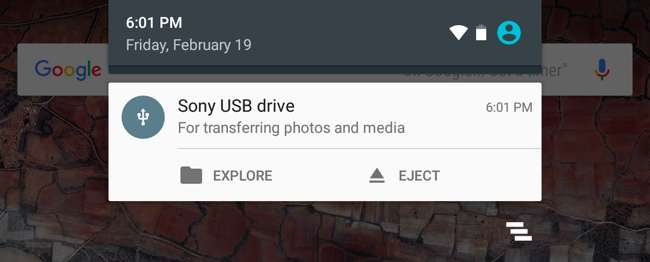
I SLEKT: Slik bruker du Android 6.0s innebygde filbehandling
Trykk på "Utforsk" -knappen og Androids nye filbehandling åpnes og viser innholdet på stasjonen. Du kan bla gjennom og administrere filene slik du normalt kunne. Bare trykk en eller flere filer eller mapper for å velge dem.
Hvis du har videoer, musikk eller filmer på stasjonen, kan du trykke på dem for å åpne dem i mediavisningsapplikasjonene på enheten din. Dette vil tillate deg å se på videoer som er lagret på en USB-flash-stasjon på telefonen din, for eksempel.
Selvfølgelig kan du også installere en tredjeparts filbehandling-app og bruke den i stedet for Androids innebygde filbehandling.
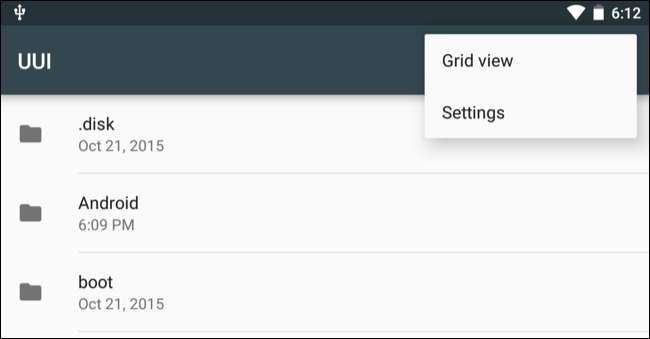
Du kan også åpne Android-innstillinger-appen og trykke på "Lagring og USB" for å se en oversikt over enhetens interne lagring og eventuelle tilkoblede eksterne lagringsenheter. Trykk på den interne lagringen for å se filene på enheten din ved hjelp av en filbehandling. Du kan deretter bruke filbehandling til å kopiere eller flytte filer til USB-flashstasjonen.
Noen apper lar deg også lagre filer direkte på hvilken som helst lagringsenhet du liker, eller åpne filer direkte fra en lagringsenhet. Du kan bruke disse appene til å lagre filer på og laste dem fra den eksterne stasjonen.
Løs ut stasjonen når du er ferdig, og du kan koble den til en datamaskin eller en annen Android-enhet, slik at du kan overføre filer frem og tilbake.
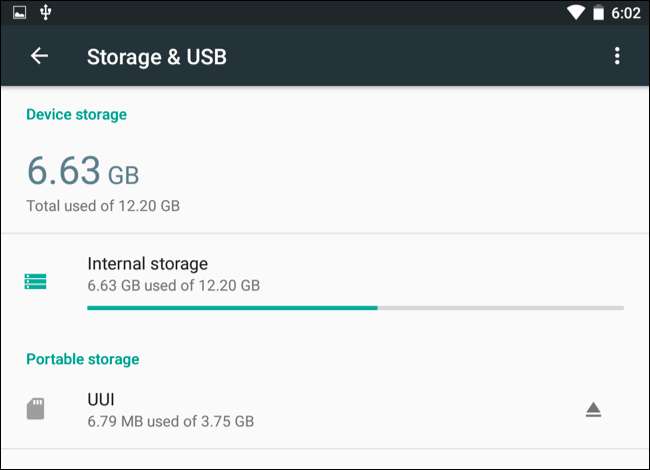
Hvis du vil justere flere alternativer, kan du trykke på menyknappen i filbehandleren mens du surfer på innholdet på USB-stasjonen og trykke på "Innstillinger". Det er et alternativ å "formatere" stasjonen her, slik at du kan slette innholdet uten å ta det med til en datamaskin.
Rotmetoden: For enheter som ikke monterer USB-stasjoner
Noen enheter støtter kanskje USB OTG, men av en eller annen grunn støtter ikke montering av en USB-stasjon (vanligvis enheter som kjører en eldre versjon av Android). I slike tilfeller må du rot telefonen din og bruk en app som heter StickMount for å lese flash-stasjonen. Hvis du ikke har en versjon av Android med den nye innebygde filutforskeren, trenger du også en filutforsker-app som ES File Explorer også.
Vi har testet denne prosessen med den gamle Nexus 7 som kjører 4.1 Jelly Bean, men det er ingen garanti for at den vil være den samme på alle enheter. Jo eldre enheten din er, desto mer sannsynlig er det at du får drivere og andre problemer. Så kjørelengden din kan variere.
Når de to appene er installert, kobler du den ene enden av USB OTG-kabelen til den og kobler USB-stasjonen til den andre enden av kabelen. Du får se en StickMount-ledetekst når stasjonen er koblet til. Trykk på OK og StickMount vil gjøre filene på USB-enheten tilgjengelige.
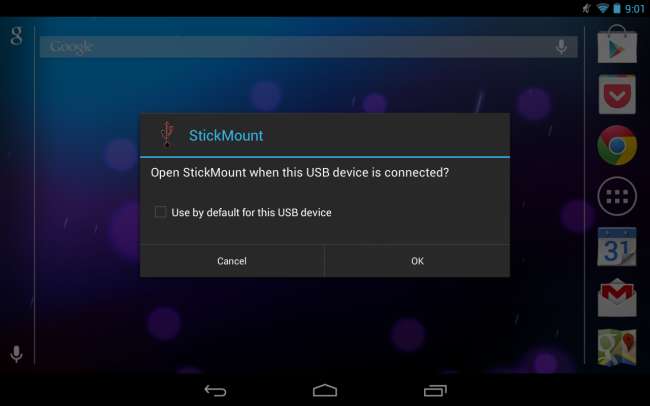
Du må gi root-tilgang til StickMount. Prosessen mislykkes her hvis du ikke er forankret.
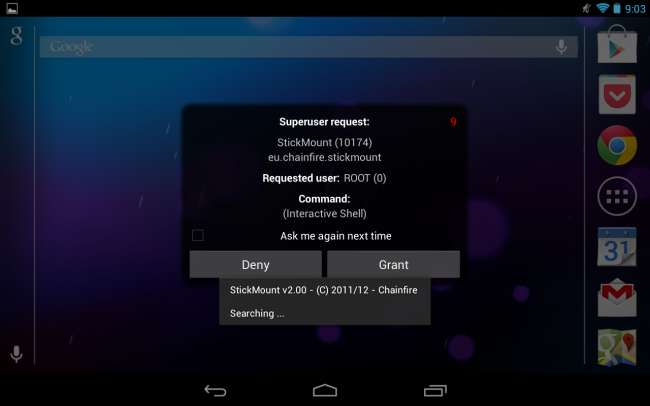
Hvis du godtar begge dialogene og velger Bruk som standard alternativet i den første dialogboksen, vil du ikke se noen dialogbokser når du kobler til USB-stasjonen neste - alt dette skjer automatisk.
Du får se et varsel som indikerer at StickMount vellykket montert enheten under / sdcard / usbStorage.
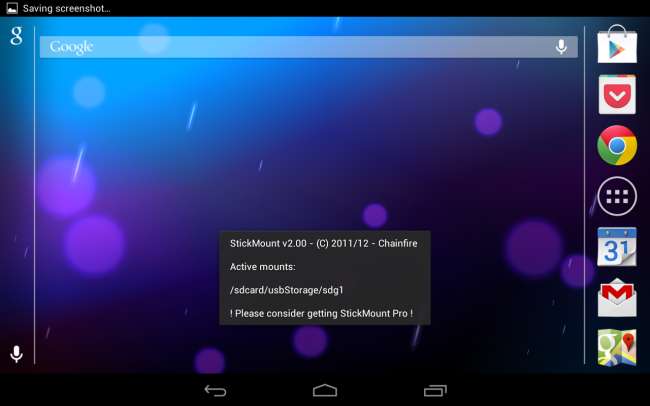
Åpne ES File Explorer-appen på enheten din og trykk på usbStorge-mappen.
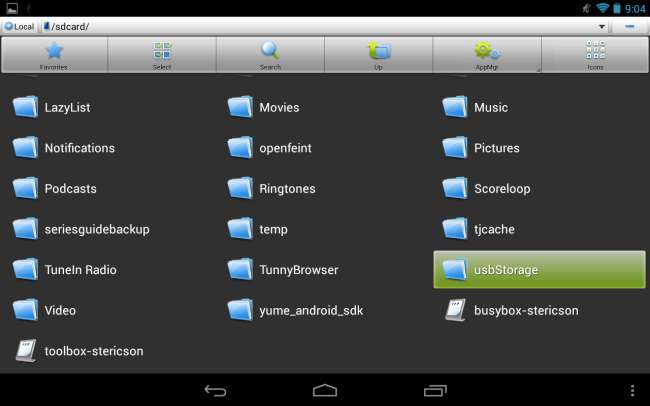
Du ser minst én mappe i usbStorage-mappen. Disse mappene representerer de forskjellige partisjonene på de tilkoblede enhetene dine.
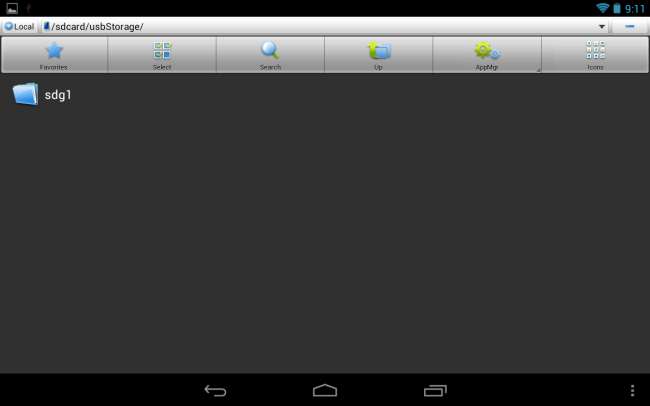
Trykk på mappen og du vil se filene i den. Trykk eller trykk lenge på filene for å åpne dem eller manipulere dem normalt.
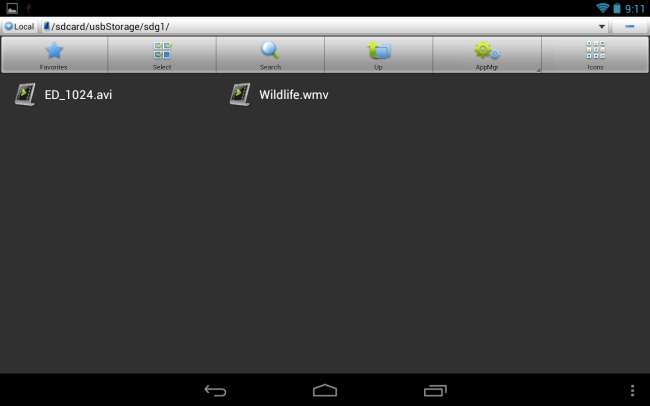
I dette tilfellet har jeg brukt denne stasjonen til å se en video på nettbrettet mitt, som ikke har mye ledig plass akkurat nå.
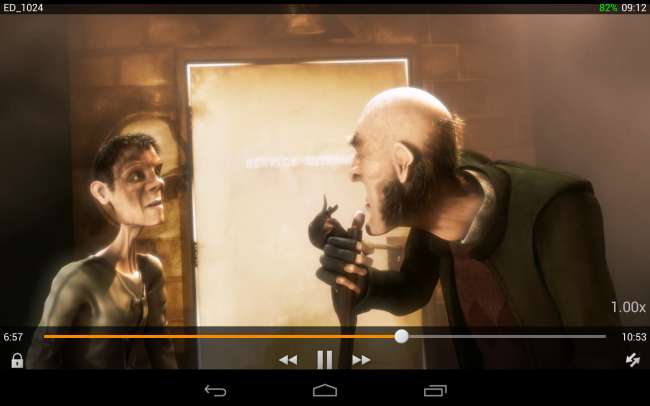
Når du er ferdig, kan du trykke på StickMount-alternativet i varslingsfeltet for å koble fra (løse ut) stasjonen og deretter koble den fra. Dette varselet informerer deg også når StickMount har montert en stasjon.
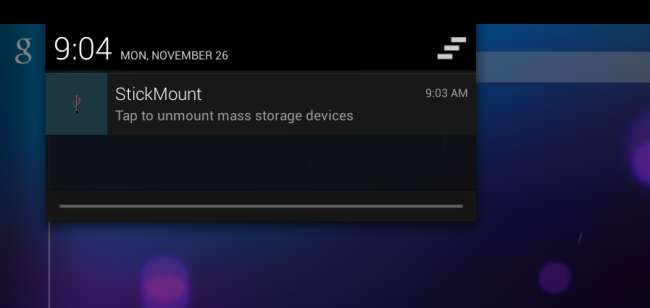
Selv om kabelen er litt klumpete, er den fortsatt praktisk å se på videoer i et fly eller mens du sitter rundt huset ditt. Du kan også bruke den til å flytte filer til andre formål, akkurat som du bruker en USB-stasjon på en datamaskin.







